标签:
《Windows Azure Platform 系列文章目录》
Windows Azure VM在默认情况下,是一张网卡,2个IP地址。在很多情况下,我们需要Azure支持多张网卡,在这里笔者简单介绍一下。
假设我们创建了一个虚拟网络,3个Subnet子网,分为命名为Frondend, MidTier和Backend,具有不同的CIDR地址。如下图:
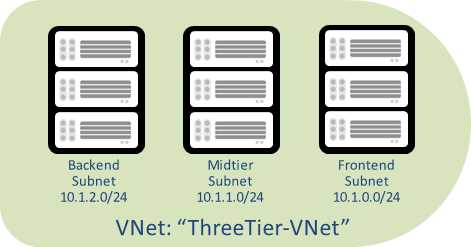
那我们可以创建一个具有三个网卡的Azure VM,每张网卡对应不同的subnet。如下图:
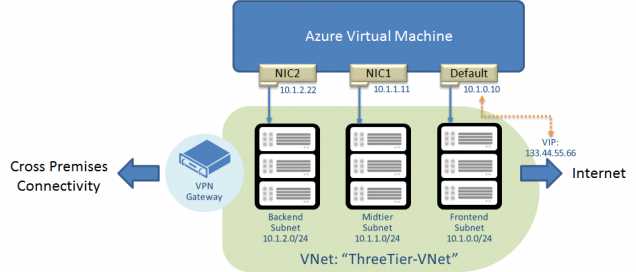
这里特别强调一下,创建多网卡的Azure VM是有限制的:
(1)必须先创建Azure虚拟网络(Virtual Network),才可以使用多网卡功能
(2)只能在标准类型(Standard)的Azure VM创建多网卡VM,基本类型(Basic)的Azure VM是不支持多网卡的。
(3)必须通过PowerShell,在创建Azure VM的时候指定多网卡。已经创建完毕的Azure VM不支持添加多网卡
(4)Azure VM默认的网卡是支持面向Internet的。其他创建的网卡不支持负载均衡集。
(5)Azure VM可支持的网卡数量与VM Size虚拟机配置大小有关
| 虚拟机配置 | 支持网卡数量 |
| A3和A6 | 2 |
| A4和A7 | 4 |
| A9 | 2 |
| D3 | 2 |
| D4 | 4 |
| D13 | 4 |
接下来我们Demo一下。
1.使用管理员身份,运行Azure PowerShell
2.创建虚拟网络VNETDEMO,设置3个Subnet,命名为Front-Subnet, Middle-Subnet, End-Subnet。对应不同的CIDR地址。
3.设置订阅和存储账号
Set-AzureSubscription -SubscriptionName ‘[SubscriptioName]‘ -CurrentStorageAccountName ‘[StorageAccountName]‘
4.设置当前订阅
Select-AzureSubscription -SubscriptionName ‘[SubscriptionName]‘ -Current
5.获得虚拟机镜像
$image=get-azurevmimage | where {$_.imagename -like "*Windows-Server-2012-R2*"} | where {$_.imagename -like "*en.us*"}
6.设置用户名、密码
$adminusername="azureuser" $adminpassword="[YourPassword]"
7.设置子网和网卡地址
注意:网卡的IP地址必须和虚拟网络的子网地址相对应。
$Subnet1Name="Front-Subnet" $Subnet2Name="Middle-Subnet" $Subnet3Name="End-Subnet" $NIC1IP="10.11.0.20" $NIC2IP="10.12.0.20" $NIC3IP="10.13.0.20"
8.创建虚拟机
$vm = New-AzureVMConfig -Name "MultiNicVM001" -InstanceSize "ExtraLarge" -Image $image[$image.count-1].ImageName Add-AzureProvisioningConfig –VM $vm -Windows -AdminUserName $adminusername -Password $adminpassword #设置默认的网卡地址 Set-AzureSubnet -SubnetNames $Subnet1Name -VM $vm Set-AzureStaticVNetIP -IPAddress $NIC1IP -VM $vm #增加第一张网卡 Add-AzureNetworkInterfaceConfig -Name "NIC2" -SubnetName $Subnet2Name -StaticVNetIPAddress $NIC2IP -VM $vm #增加第二张网卡 Add-AzureNetworkInterfaceConfig -Name "NIC3" -SubnetName $Subnet3Name -StaticVNetIPAddress $NIC3IP -VM $vm #创建虚拟机 New-AzureVM -ServiceName "multivmpool" -VNetName "VNETDEMO" -VM $vm -Location ‘China North‘
注意:本次笔者用的A4 VM,最多支持4张网卡。Azure VM可支持的网卡数量与VM Size虚拟机配置大小有关
参考资料:http://azure.microsoft.com/blog/2014/10/30/multiple-vm-nics-and-network-virtual-appliances-in-azure/
Windows Azure Virtual Machine (24) Azure VM支持多网卡功能
标签:
原文地址:http://www.cnblogs.com/threestone/p/4661454.html